E-Yoklama üzerinden yoklama raporunuzu kontrol etmek için Chrome, Firefox veya Edge tarayıcınızdan üniversitenize özel tanımlanmış URL yazmanız gerekmektedir.
Bu URL https://eyoklama.universite.edu.tr şeklindedir. Tarayıcı üzerinden açmış olduğunuz E-Yoklama Web Paneli üzerinde üniversite tarafından belirlenen kullanıcı adı ve şifrenizi yazmanız gerekmektedir.
Kullanıcı adınızı ve şifreniz ile nasıl giriş yapacağınızı E-Yoklama Web Platformuna Nasıl Giriş Yapabilirim? makalesinden inceleyebilirsiniz.
Not: Geçmiş yoklamaları düzenleme yetkisi üniversite yönetimi tarafından verilen bir karardır. Yoklama raporuna girdiğinizde "Yoklama Başlat" Butonu çıkmıyorsa üniversite yönetimi tarafından kapatılmıştır.
Giriş işlemi yaptıktan sonra karşınıza gelen haftalık ders programınızdan ilgili dersi seçimi sol menüden Yoklama Raporu nu seçiniz. Karşınıza gelen hafta listesinde hangisini düzenlemek istiyorsanız "Yoklama Başlat" butonuna tıklayın.
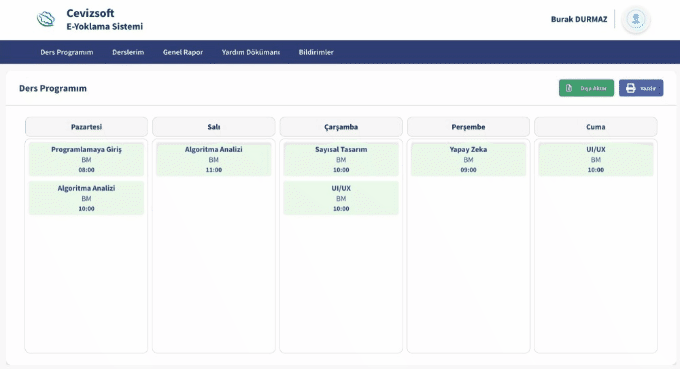
Geçmiş Yoklamayı Başlatma
Yoklama Başlat butonuna bastığınızda karşınıza 2 tane seçenek gelecektir.
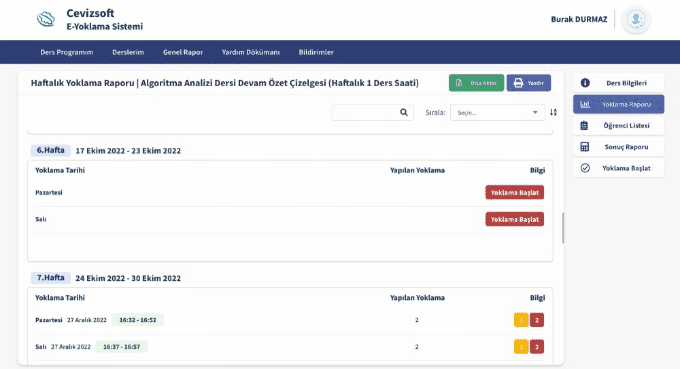
Manuel Yoklama Başlatma: Herhangi bir şekilde geçmiş yoklamalarınızı geleneksel yöntem ile almışsanız sisteme manuel olarak öğrencileri eklemeniz gerekmektedir. Bu yöntemi seçtikten sonra ders saatiniz kaç saat ise o kadar yoklama açılacaktır ve ders saatiniz kadar öğrencilerinizi gece 23:59 'a kadar eklemeniz gerekmektedir.
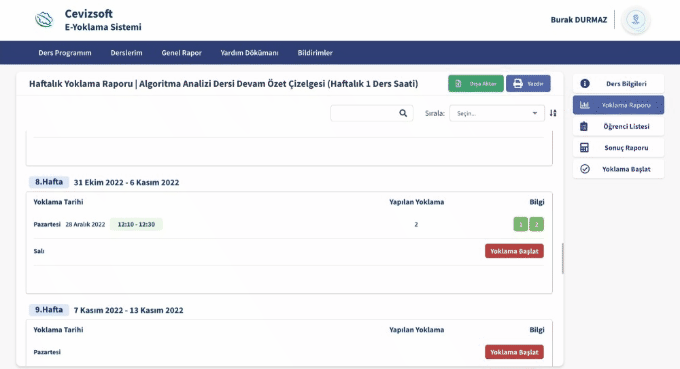
Manuel başlattığınız yoklamlarda ders saatiniz kadar yoklama açılır. Açılan yoklamalarınızda dersinize gelen öğrencileri manuel olarak "Geldi yap" tıklamanız gerekiyor. Dersenize Gelmeyen öğrencilere herhangi bir işaretleme yapmanıza gerek yoktur. Gelmeyen bir öğrenciyi yanlışlıkla geldi yaparsanız tekrar üzerine "Gelmedi Yap" olarak tıklaya bilirsiniz.
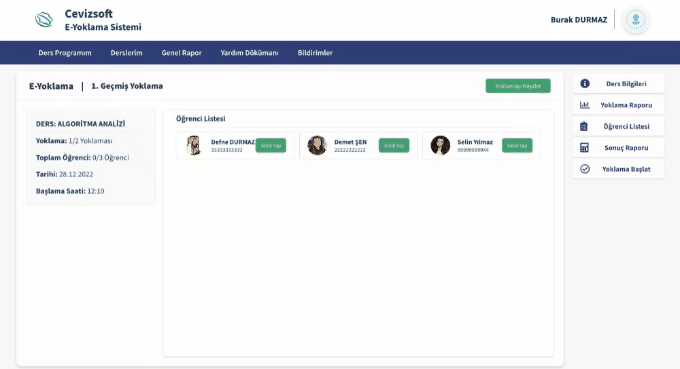
Düzenlemelerinizi yaptıktan sonra "Yoklamayı Kaydet" butona tıklayarak diğer saatlerini düzenleye bilirsiniz.
Telafi Yoklaması Başlatma: İlgili hafta dersinizi yapamadığınızda geçmiş haftalara telafi yoklaması başlatabilirsiniz.
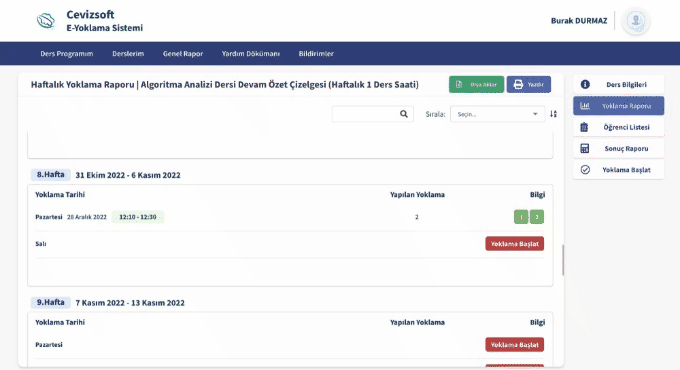
Telafi yoklama almayı seçtiğinizde;
- Kaç yoklama almak istiyorsunuz?
- Hangi yöntemle yoklama alacaksınız?
- Yoklama özellikleri
Yukarıda ki seçenekleri işaretlediğinizde "Yoklama Başlat" yaptığınız gibi yoklamanızı başlata bilirsiniz. Öğrencileriniz hangi yöntem ile yoklama başlatıldıysa o yöntem ile Akıllı cihazlarından yoklamaya katılabilirler.
Not: Telafi yoklamaları sadece web panelde başlatılabilir ve bitirilebilir. Şifre veya QR (Kare) KOD ile yoklamalarınızı başlatabilirsiniz.
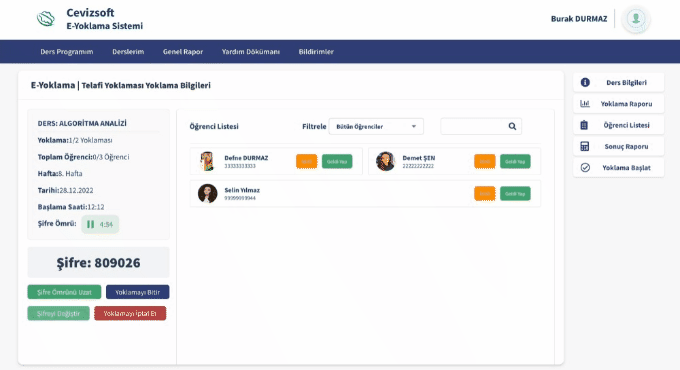
Sistem üzerinde sorun yaşayan veya giremeyen öğrencileri "Manuel" olarak geldi, ve izinli yapabilirsiniz. Yoklamaya sınıfta olmaya biri dahil olmuşsa manuel olarak "Gelmedi Yap" tıklayarak öğrenciyi gelmedi yapabilirsiniz.
Yoklamanızda
- Yoklamanın süresini durdurabilir
- Yoklama süre ömrünü uzatabilir
- Şifre değiştirebilir
- Yoklamayı bitirebilir
- Yoklamayı iptal edebilirsiniz.
E-Yoklama Yoklama Alma Çeşitleri isimli makalede detaylarına ulaşabilirsiniz.
![]() Yeşil Buton: Yoklama tamamlanmıştır
Yeşil Buton: Yoklama tamamlanmıştır
![]() Turuncu Buton: Yoklama başlatılmış ancak kayıt edilmemiş
Turuncu Buton: Yoklama başlatılmış ancak kayıt edilmemiş
![]() Kırmızı Buton: Yoklama başalatılmamış.
Kırmızı Buton: Yoklama başalatılmamış.
Sıkça sorulan Sorular:
S: Geçmiş haftalarda "Yoklama Başlat" butonu çıkmıyor.
C: Geçmiş yoklamaları düzenleme yetkisi üniversite yönetimi tarafından verilen bir karardır. Yoklama raporuna girdiğinizde "Yoklama Başlat" Butonu çıkmıyorsa üniversite yönetimi tarafından kapatılmıştır.
S: Yaptığım değişiklikler öğrencilerde görünmüyor
C: Aynı gün içerisinde yapılan değişiklikler her gece 23:59 dan sonra sisteme aktarılmaktadır. Yapılan değişiklikler ertesi gün öğrencilerde görünü duruma gelmektedir.